Vitaで50音配列
PS Vitaのソフトウェアキーボードのコト
PCのキーボード配列に慣れてるヒトは、デフォルトのままで何気なく使っちゃうと思いますけど、タッチパネルの場合、ローマ字入力で日本語打つの、タッチ回数が多くてメンドウなんですよネー
・・・・・・なんて、思ったりしません?
思ったヒトは、以下、読んでみてくださいネ
PS Vitaでは、だいーぶ前のアップデートで50音配列のソフトウェアキーボードを使えるようになってます
けど、そのアップデート以降にVitaを購入したヒトは、もしかしたらご存じないかもしれません
デフォルトで不満がない場合はそのままで良いですけど、「タッチ回数が多くなるの、なんとかならへんのー、コレ?」なんてヒトは、50音キーボードを試してみてください
★まずは設定変更から
設定メニューを開きます
で、言語>入力言語>キーボード/単語の登録>日本語
と進むと、やっと目的の項目にたどり着きます
デフォルトでは、<標準(QWERTY)>だけにチェックが付いてますので・・・・・・
(少なくとも、上記アップデート以前に購入したVitaはそうです)
その下の、<五十音>にもチェックを入れます
これで準備完了
ちなみに、標準のチェックを外して五十音だけにすると、もちろん五十音キーボードだけを使う設定になります
けど、どちらを使用するか決まらない内は、両方にチェックを入れておいて、双方の使い勝手を比較しやすくしておいた方が良いと思います
★50音配列に切り替え
ソフトウェアキーボードが表示されている状態で・・・・・・
まず、左下のキーボードアイコンをタップ
さっきの<設定>をしていないと、このアイコンが表示されないんですネー
すると・・・・・・
キーボード上部に、現在、どちらの配列かを示す表示が出てきます
また、50音キーボードが右端に見えています
この状態で、左方向へフリックします
この画像では本体ボタンを使用する設定にしてあるので、水色の枠が表示されてます
この場合は、十字キーを右に入れます
(本体ボタンを使用可能にするための項目も、<設定>にあります)
で、50音配列キーボードが真ん中にきます
標準キーボードの方は、左端に移っています
この状態で、タップもしくは○ボタンを押せば、切り替え完了
このキーボードなら、たとえば「か」(ka)と入力するのもタップ一回で済みます
ついでに、アルファベットの配列も変わっていたりします・・・・・・
a,b,c,d,e,f・・・・・・
と、アルファベットの配列もこのように切り替わります
PCのキーボード配列に不慣れなヒトでも操作しやすいですネー
標準配列に戻したい場合は、右の方に表示されているキーボードアイコンをタップすれば切り替えられます
以上、扱いやすい方で快適なVitaライフをお送りください^☆


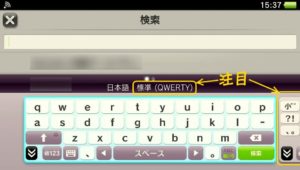

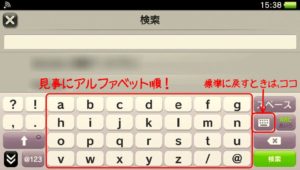



-
-
5年
Tagged NGS, PSO2, オンラインRPG